相關文章(zhāng)
欄目分(fēn)類 classification
自動電音(yīn)王官方教程《3》集成聲卡設置
第一步》安裝集成聲卡搭載機架所需的(de)驅動,點擊此鏈接下(xià)載http://www.qiken.cn/qkkj/rjal_212.html 下(xià)載安裝完成後會在電腦(nǎo)桌面生成一個(gè)圖标,并自動啓動驅動界面。我們到電腦(nǎo)托盤位置
 找到驅動圖标并單擊打開,如下(xià)圖:左側黃(huáng)色區(qū)域内選擇你的(de)集成聲卡MIC輸入通(tōng)道,注意是WDM:開頭的(de)那個(gè)哦,不能選擇其他(tā)的(de),還(hái)有右側的(de)紅色圈内的(de)A1也(yě)是選擇WDM開頭的(de)。選擇好後,我們就可(kě)以進入第二步了(le)。
找到驅動圖标并單擊打開,如下(xià)圖:左側黃(huáng)色區(qū)域内選擇你的(de)集成聲卡MIC輸入通(tōng)道,注意是WDM:開頭的(de)那個(gè)哦,不能選擇其他(tā)的(de),還(hái)有右側的(de)紅色圈内的(de)A1也(yě)是選擇WDM開頭的(de)。選擇好後,我們就可(kě)以進入第二步了(le)。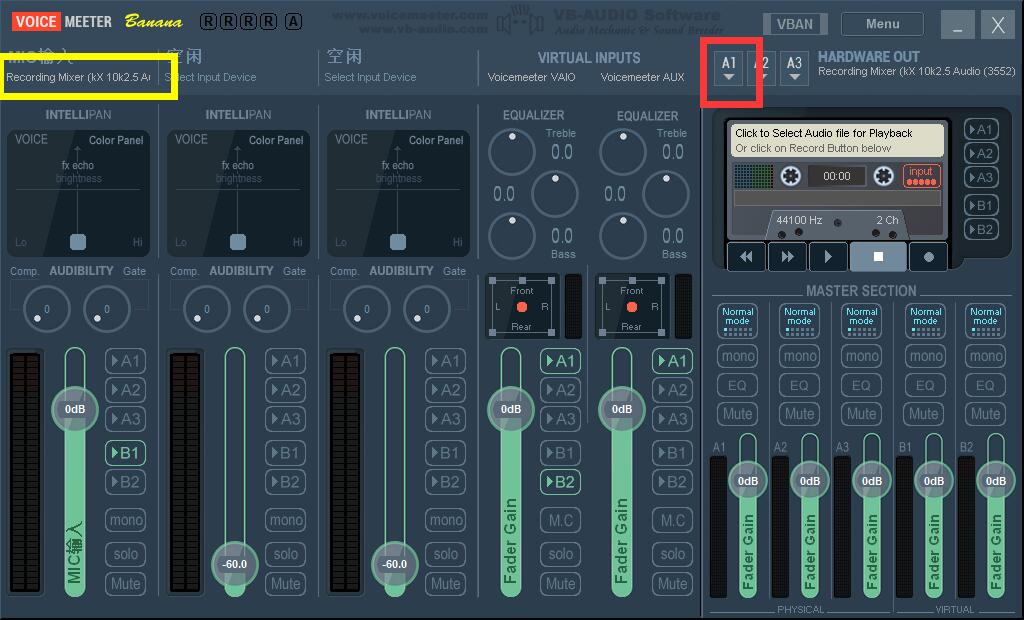
第二步》設置自動電音(yīn)王的(de) ASIO通(tōng)道(如下(xià)圖),選擇Voicemeeter Vitual ASIO這(zhè)個(gè)通(tōng)道,下(xià)面的(de)麥克風輸入和(hé)輸出自動設置1+2,音(yīn)樂(yuè)輸入則不需要,因爲集成聲卡是單通(tōng)道輸入麥克風的(de),音(yīn)樂(yuè)是無法進入自動電音(yīn)王的(de) 輸出3+4也(yě)不需要選擇,按下(xià)圖完全一樣就可(kě)以了(le)。
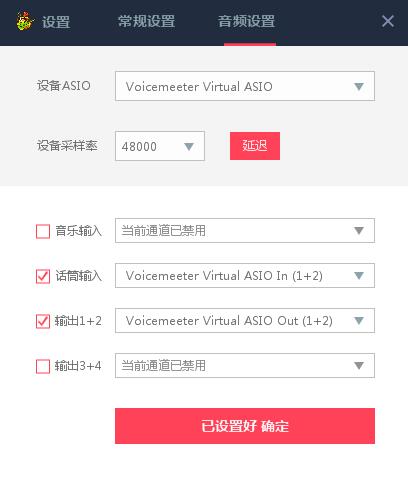
第三步》加載自動電音(yīn)王預設效果,喜歡哪個(gè)預設就用(yòng)哪個(gè)吧!雙擊預設後你耳機裏是可(kě)以聽(tīng)到聲音(yīn)的(de),如果聽(tīng)不到說明(míng)你前面哪一步設置不對(duì)!或者麥克風和(hé)耳機插的(de)不對(duì)!
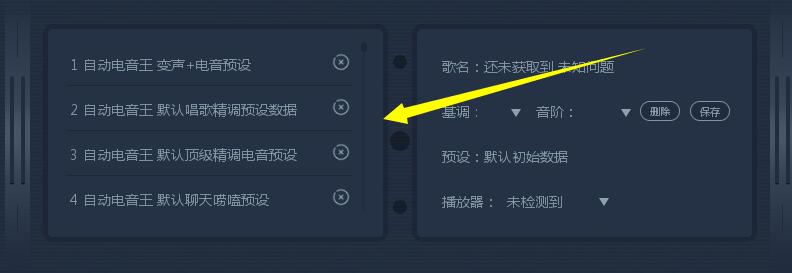
上一篇:自動電音(yīn)王官方教程《2》視頻(pín)演示 [返回列表]
下(xià)一篇:自動電音(yīn)王官方教程《4》内置聲卡設置

說點什(shén)麽吧
- 全部評論(0)
還(hái)沒有評論,快(kuài)來(lái)搶沙發吧!

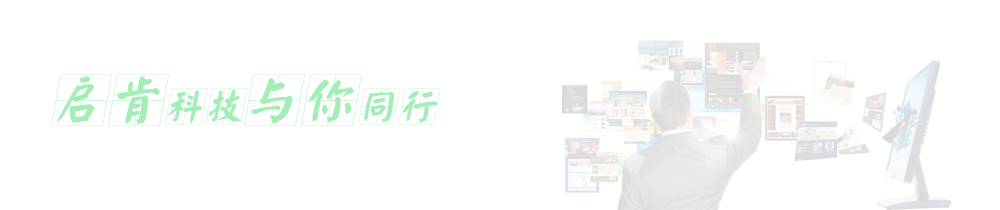



 備案号:
備案号: